笔记本安装win11绿屏怎么办
- 分类:Win11 教程 回答于: 2021年07月21日 12:00:05
win11绿屏怎么办?有不少朋友已经安装上了win11系统了,而有的朋友因为安装win11出现了绿屏卡住了,比如说现在在看这篇文章的你,那么win11绿屏怎么办呢?小面小编就教教你该如何解决这个问题。
win11绿屏解决方法:
1、首先长按电脑主机的电源键,等待关机后再按下电源键开机,重复三次,出现选项窗口,进入安全选择,点击“疑难解答”。
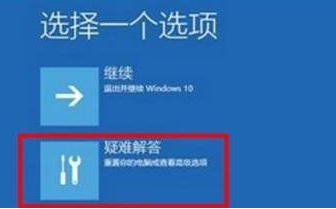
2、在疑难解答窗口中,点击“高级选项”,打开启动设置窗口。
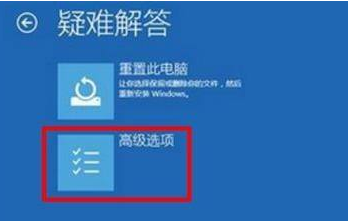
3、在启动设置窗口中,可以看到启用安全模式选项点击重启。

4、重启后,输入数字5 ,即可启用带网络连接的安全模式。

5、计算机重启以后,进入安全模式,在安全模式中,右击左下角开始 ,在菜单中点击“命令提示符(管理员)”。
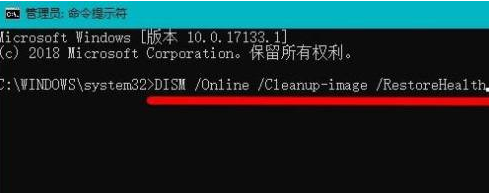
6、复制DISM /Online /Cleanup-image /RestoreHealth命令,在管理员命令提示符窗口右击空白处。

7、DISM /Online /Cleanup-image /RestoreHealth命令复制成功后,按下回车,在连接网络状态下,将系统映像文件中将不相同的文件还原成官方系统原文件。
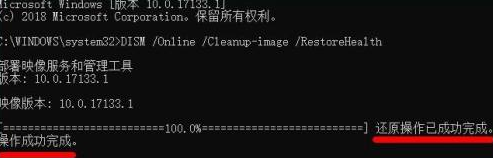
8、最后等待全部完成即可。
以上就是win11绿屏怎么办的解决方法,希望能给小伙伴们带来帮助。
 有用
26
有用
26


 小白系统
小白系统


 1000
1000 1000
1000 1000
1000 1000
1000 1000
1000 1000
1000 1000
1000 1000
1000 1000
1000 0
0猜您喜欢
- 预装的win11可以win7如何操作?详细步骤..2024/10/10
- windows11下载有多大2021/12/21
- Win11处理器最新支持列表2024/02/01
- tpm2.0开启的步骤教程2021/08/20
- 笔记本安装win11绿屏怎么办2021/07/21
- win11家庭版切换专业版操作方法..2023/01/17
相关推荐
- win11系统待机响怎么办2022/10/29
- 小白一键重装系统win11教程步骤..2022/06/09
- Win11如何打开Flash2024/02/20
- 笔记本win11怎么升级的步骤教程..2022/01/10
- win11怎么更新应用商店2022/05/20
- 电脑win11专业版怎么更改用户名..2022/10/21














 关注微信公众号
关注微信公众号



